PS图层菜单栏下有多种图层混合模式,是后期修图学习的一个进阶点,如果能很好运用,将会让后期作品效果更好。
图层混合模式
图层混合模式指一个图层与其下面图层的色彩叠加模式,通过不同的色彩叠加模式从而形成新的视觉效果。PS中图层混合模式共有27种,常用图层模式为正常模式,其余26种混合模式将会让后期达到更理想的效果。
接下来分类分别讲解各种混合模式以及一些常用混合模式的使用场景。
准备工作如下:
1.需要一台性能稳定的电脑
PS对配置要求不是很苛刻,一般显卡和处理器稍好些都是可以的,修单反或者数码照片一般i3+8G+固态即可。
2.需要一个适合自己的PS软件版本:
“PS”即Photoshop,是由Adobe Systems开发和发行的图像处理软件,其主要处理以像素所构成的数字图像。使用其众多的编修与绘图工具,可以有效地进行图片编辑工作。PS有很多功能,在图像、图形、文字、视频、出版等各方面都有涉及。
3.确定需要使用的素材图片
在此以【电脑(笔记本)+photoshop CS6+若干素材图片】示例分享讲解图层模式。
图层混合模式类别:
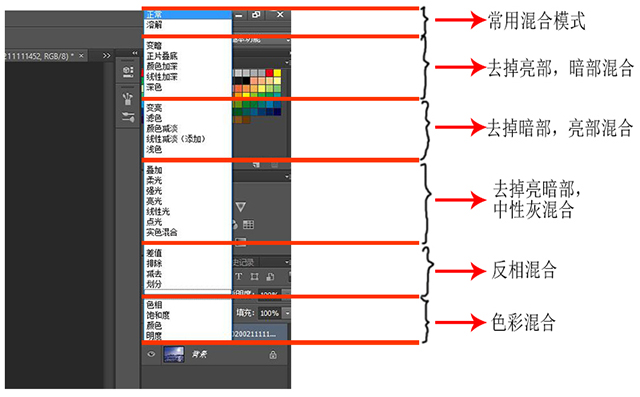
图层混合模式分类
叠加模式的使用至少有两个图层才能进行,PS中将图层混合模式分为6大板块是有一定规律的,如图第一板块中的“正常”为常用图层混合模式,溶解对于后期目前使用很少;第二板块中混合主要是去掉亮部,暗部混合;第三板块中混合主要是去掉暗部,亮部混合;第四板块中混合主要是去掉亮暗部,中性灰混合;第五板块中混合主要是反相混合;第六板块中的混合主要是色彩混合。对于上述的解释可能晦涩难懂,下面我们通过实际案例进行操作分析。
各图层混合模式分析
第一板块
第一板块是“正常”和“溶解”两种混合模式,“正常”和“溶解”很好理解,“正常”模式即最常使用的模式,效果如图所示,就是将一个图层直接叠加到另一个图层上,在不调整透明度的情况下,只能看见上一图层。

“正常”模式
“溶解”一般要配合图层不透明度来实现效果,在蓝天图片图层上添加一层蓝天接近的蓝色,模式改为“溶解”,降低不透明度为25%,会发现出现颗粒点效果,效果如图所示:

“溶解”模式
第二板块
主要素材图:

素材图2-1

素材图2-2
“变暗”:用一层暗色替换另一层亮色。
如图,将第二图层图层模式改为“变暗”,不难发现第二个图层上的亮色被它下面一层的暗色替换上了,效果如图所示:
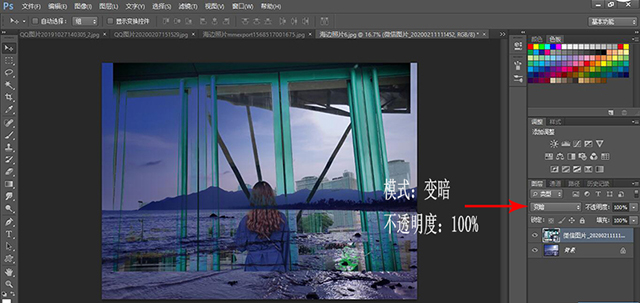
“变暗”模式
“正片叠底”:图中亮色区域会被另一图层代替,除了亮色之外的区域都会变暗。
如图,在图层2上加上一个图层3,该图层为一个纯白色的圆,复制图层2和图层3并合并形成图层4,隐藏图层2和3,只显示图层4,

隐藏图层2、3,显示图层4
将图层4模式改为“正片叠底”,会发现白色区域底层图层显现出来,白色区域以外区域会变暗,效果如图所示:
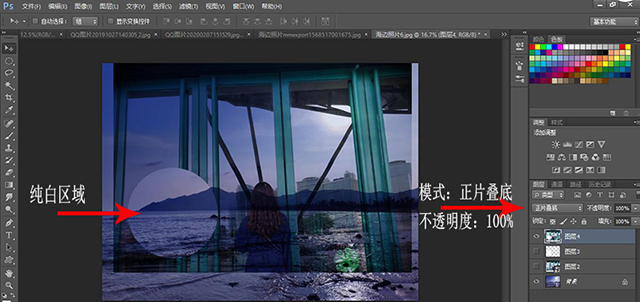
“正片叠底”模式
“正片叠底”模式使用场景
“正片叠底”是平常最常用到的混合模式,示例中用“正片叠底”模式来制作字体阴影效果。首先建立一个纯白色背景图层,左侧工具栏--文字(快捷键T)--横排文字,调整文字颜色以及文字大小,打出“深圳麦润”(示例中字体大小:243点,字体颜色蓝色【R:56,G:116,B:254】),调整字体到合适位置,复制一次并向下移动一个像素像右移动一个像素,再复制一次并向下移动一个像素像右移动一个像素,反复重复此操作直到复制厚度满意为止(示例中共复制17次),合并刚刚复制的图层记为图层17,复制图层17记为图层18,将图层17、18移动至字体“深圳麦润”下方,将图层18混合模式改为“正片叠底”,图层17模式为“正常”,这样就将字体的阴影制作出来了,并且效果十分自然,效果图如图所示:
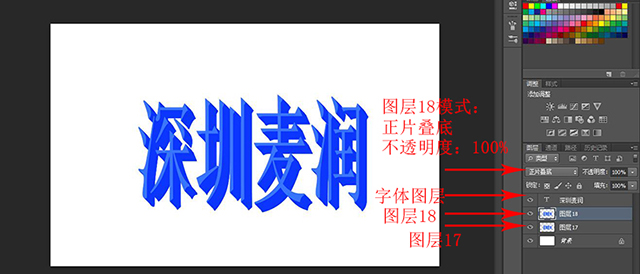
字体阴影效果
“颜色加深”模式:图中一图层亮色区域会被另一图层代替,除了亮色之外的区域深色被加强。
同样采用刚刚的图层4,将模式改为“颜色加深”,白色区域之外的效果比“正片叠底”模式中深色加深效果更强,效果如图所示:

“颜色加深”模式
“线性加深”:和正片叠底相同,但变得更暗更深。
同样采用刚刚的图层4,效果如图所示:

“线性加深”模式
“深色”模式:同变暗,但是能清楚的找出背景替换的区域,也就是背景图片显示的更多更清晰。
同样采用刚刚的图层4,效果如图所示:
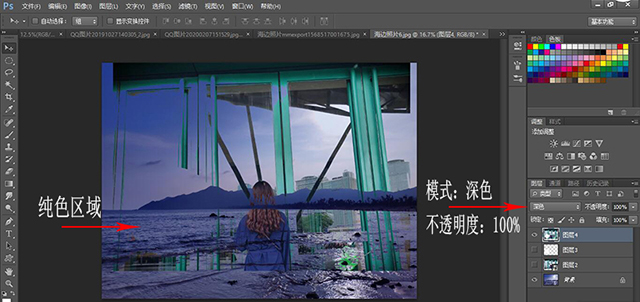
“深色”模式
总结:
第二板块五种都能产生变暗变深的效果,但究竟是上面图层变暗加深还是下面图层变暗加深就不一定了,这得看两个图层的色值大小,也就是HSB【色相H(Hue)、饱和度S(Saturation)、亮度B(Brightness)】里H值的大小(前面“技术帖:精修中使用HSL调色”【链接:技术帖:精修中使用HSL调色】中有详细说到HSL{L和B都指亮度})。
通过上面对第二板块五个模式的讲解易发现,白色在这五种模式中并叠加不出效果,以素材2-2为例,在其上加一个纯白色图层,将纯白色图层混合模式改为第二板块的任意一种模式,示例中以“正片叠底”为例,会发现叠加不出任何效果,效果如图所示:
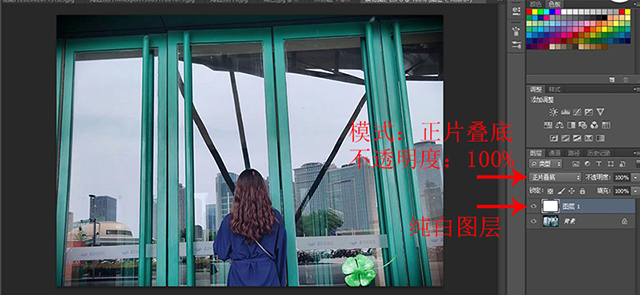
白色叠加不出任何效果
第三板块
主要素材图:

素材图3-1
“变亮”:与变暗完全相反,用一层亮色替换另一层暗色。
素材3-1也就是背景图层中最亮处也就是太阳处的亮点,吸取太阳的亮色,在背景图层上建立一个透明图层,填充刚刚吸取的颜色记为图层1,将模式改为“变亮”,会发现,背景图层中的暗色全部被图层1中替换,效果如图所示:
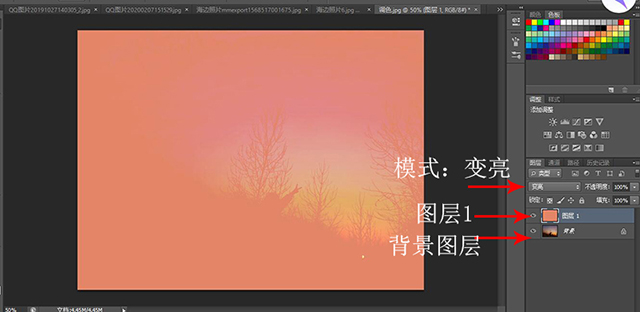
“变亮”模式
“滤色”:与正片叠底完全相反,一图层中的暗色区域会被另一图层代替,除了暗色之外的区域都会变亮。(产生提亮效果)
运用刚刚的素材,将图层1模式改为“滤色”,效果如图所示:

“滤色”模式
“颜色减淡”:与颜色加深完全相反,图中一图层暗色区域会被另一图层代替,整体画面更亮。(提亮后对比度效果好)
运用刚刚的素材,将图层1模式改为“颜色减淡”,效果如图所示:

“颜色减淡”模式
“颜色减淡”模式使用场景
“颜色减淡”模式可用于制作光效,在深色背景下才能看出效果,新建背景图层,背景图层颜色选用深蓝色(R:34、G:30、B:48),在新建一个透明图层记为图层1,左侧工具栏--渐变(快捷键:G)--上方工具栏--渐变编辑器--径向渐变,渐变编辑器调整如图所示:

渐变编辑器调整
拉动渐变得出的光效如图所示:
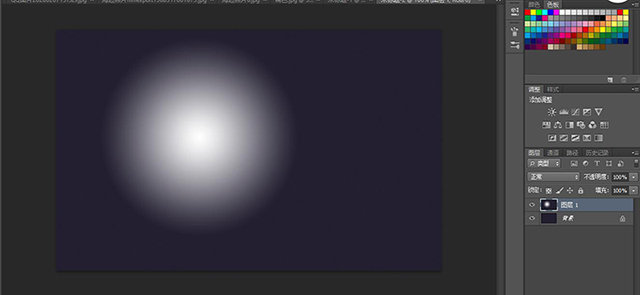
光效
“线性减淡”:与线性加深完全相反,图中一图层暗色区域会被另一图层代替,整体画面更亮。与滤色相似(比滤色对比度效果好)
运用刚刚的素材,将图层1模式改为“线性减淡”,效果如图所示:

“线性减淡”模式
“浅色”:与深色完全相反,和变亮相似,能清楚找出颜色变化区域。
运用刚刚的素材,将图层1模式改为“浅色”,效果如图所示:

“浅色”模式
总结:
通过对第三板块上述五种混合模式的实例讲解,用第三板块五种混合模式对比第二板块五种混合模式会发现第二板块主要起到加深作用,第三板块主要起到减淡作用,而且上面两种效果其实是一一对应的,每一种加深就对应一种相同原理的减淡。
通过上面对第三板块五个模式的分析易发现,黑色在这五种模式中并叠加不出效果,以素材3-1为例,在其上加一个纯黑色图层,将纯黑色图层混合模式改为第二板块的任意一种模式,示例中以“颜色减淡”为例,会发现叠加不出任何效果,效果如图所示:

黑色叠加不出任何效果
小结:
本次先分享前三个板块,下期分享后续几个板块。
------------------------------------------
关于我们
深圳市麦润科技有限公司,简称“深圳麦润”,聚焦于产品图片视频制作的公司,覆盖图片视频全流程(商务、方案、统筹、拍摄、后期)。同时承接各类视频制作。
公司位于龙(华)坂(田)跨境电商产业带的几何中心,为卖家提供一站式、高性价比、可快速交付的视频(图片)类制作服务。